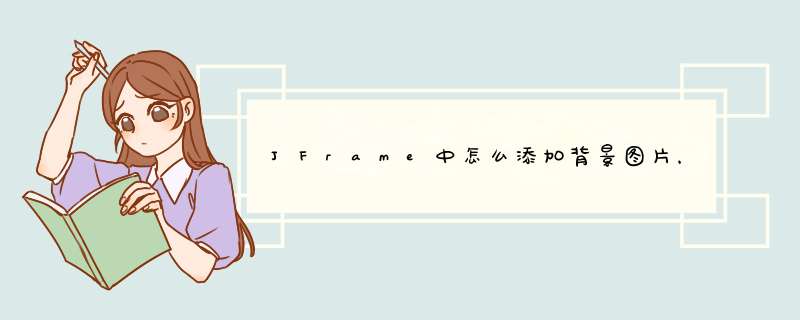
import java.awt.image.*
import javax.swing.*
import javax.imageio.ImageIO
public class LoginExample {
public static void main(final String... args) {
EventQueue.invokeLater(new Runnable(){
@Override public void run(){
try {
final XPanel container = new XPanel(ImageIO.read(LoginExample.class.getResource("/images/background.jpg")))
final JPanel panel = new JPanel()
final GroupLayout layout = new GroupLayout(panel)
container.setLayout(new BorderLayout())
panel.setLayout(layout)
panel.setOpaque(false)
layout.setAutoCreateGaps(true)
layout.setAutoCreateContainerGaps(true)
final JLabel name = new JLabel("用户名")
final JLabel pass = new JLabel("密码")
final JTextField name_field = new JTextField(12)
final JPasswordField pass_field = new JPasswordField(12)
name_field.setOpaque(false)
pass_field.setOpaque(false)
GroupLayout.SequentialGroup hGroup = layout.createSequentialGroup()
hGroup.addGroup(layout.createParallelGroup(GroupLayout.Alignment.TRAILING).
addComponent(name).addComponent(pass))
hGroup.addGroup(layout.createParallelGroup().
addComponent(name_field).addComponent(pass_field))
layout.setHorizontalGroup(hGroup)
GroupLayout.SequentialGroup vGroup = layout.createSequentialGroup()
vGroup.addGroup(layout.createParallelGroup(GroupLayout.Alignment.BASELINE).
addComponent(name).addComponent(name_field))
vGroup.addGroup(layout.createParallelGroup(GroupLayout.Alignment.BASELINE).
addComponent(pass).addComponent(pass_field))
layout.setVerticalGroup(vGroup)
final JFrame frame = new JFrame("Login")
container.add(new JLabel("**欢迎您登录**", JLabel.CENTER), BorderLayout.PAGE_START)
container.add(panel)
frame.setContentPane(container)
frame.pack()
frame.setDefaultCloseOperation(JFrame.EXIT_ON_CLOSE)
frame.setVisible(true)
} catch (Exception e) {
}
}
})
}
public static class XPanel extends JPanel {
private BufferedImage background
public XPanel(BufferedImage background) {
this.background = background
}
@Override public void paintComponent(Graphics g) {
BufferedImage bufimg = new BufferedImage(getWidth(),getHeight(), BufferedImage.TYPE_INT_ARGB)
Graphics2D g2 = bufimg.createGraphics()
// restore the foreground color in case the superclass needs it
g2.setColor(g.getColor())
super.paintComponent(g2)
// do an alpha composite
Graphics2D gx = (Graphics2D) g
gx.drawImage(background,0,0,null)
gx.setComposite(AlphaComposite.getInstance(AlphaComposite.SRC_OVER,0.8f))
gx.drawImage(bufimg,0,0,null)
}
}
}
import javax.swing.*
import java.awt.*
/**
* @author Hardneedl
*/
final class PictureBackgroundFrame extends JFrame {
public String getTitle() {return "frame title"}
static private final Dimension size = new Dimension(600, 400)
public Dimension getPreferredSize() {return size}
public Dimension getMaximumSize() {return size}
public Dimension getMinimumSize() {return size}
public Dimension getSize() {return size}
private static final Image image = Toolkit.getDefaultToolkit().getImage("b.JPG")
private static final JComponent canvas = new JComponent(){
protected void paintComponent(Graphics g) {
super.paintComponent(g)
Graphics gg = g.create()
gg.drawImage(image,0,0,getWidth(),getHeight(),this)
gg.dispose()
}
}
PictureBackgroundFrame() throws HeadlessException {
attachListeners()
doLay()
}
private void attachListeners() {
setDefaultCloseOperation(JFrame.EXIT_ON_CLOSE)
}
private void doLay() {
Container container = getContentPane()
container.add(canvas)
pack()
setVisible(true)
}
public static void main(String[] args) {new PictureBackgroundFrame()}
}
通过以下方式设置下背景就可以了:
background = new ImageIcon("images/backImage.png")
backImage = new JLabel(background)
backImage.setBounds(0, 0, background.getIconWidth(),
background.getIconHeight())
backPanel = (JPanel) this.getContentPane()
backPanel.setOpaque(false)
this.getLayeredPane().setLayout(null)
this.getLayeredPane().add(backImage, new Integer(Integer.MIN_VALUE))
backPanel.setLayout(new BorderLayout())
这样就可以把图片放在最下面了,效果图:
欢迎分享,转载请注明来源:内存溢出

 微信扫一扫
微信扫一扫
 支付宝扫一扫
支付宝扫一扫
评论列表(0条)